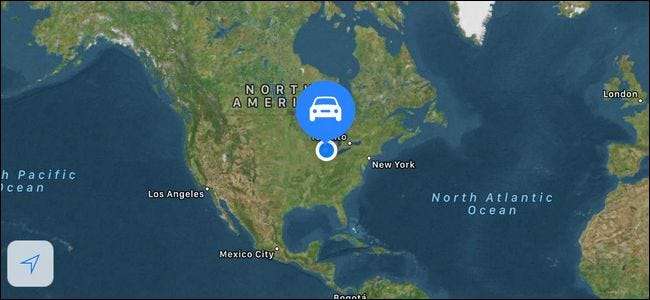
Ei ole hauskaa lopettaa matkanne vaeltelemalla autoa etsimällä. Uuden iOS-ominaisuuden ansiosta sinun ei tarvitse - katsotaanpa, miten hyödyntää iOS 10: n "Parked Car" -muistutusta.
Mitä tarvitset
Vuosien varrella on ollut lukuisia iOS-sovelluksia, jotka auttavat muistuttamaan autosi pysäköintipaikkaa. Jotkut niistä ovat itsenäisiä yksittäiskäyttöisiä sovelluksia. Toiset, kuten suosittu GPS / ajo-ohjelmisto Waze , sisältää pysäköintimuistutustyökalun.
LIITTYVÄT: Parhaat uudet ominaisuudet iOS 10: ssä (ja miten niitä käytetään)
IOS 10: n julkaisemisen myötä Apple esitteli kuitenkin tervetuliaisparannuksen: pysäköintimuistutukset integroitiin suoraan iOS: ään rakennettuun Maps-sovellukseen. Nyt on helppo tarkistaa autosi sijainti ilman kolmansien osapuolten sovelluksia ... tai muistaa itsesi.
Joten mitä tarvitset? Ensin tarvitset iOS-laitteen, jossa on GPS-siru (kaikki iPhonet ja matkapuhelimet tukevat iPadit), jossa on iOS 10 tai uudempi, joka on nyt saatavilla .
LIITTYVÄT: Kuinka lisätä Bluetooth autoon
Toiseksi tarvitset auton, jossa on Applen CarPlay-integraatio tai jonkinlainen integroitu Bluetooth (pysäköintimuistutus käyttää CarPlay-yhteyden / Bluetooth-signaalin katoamista merkkinä siitä, että auto on pysäköity). Jos autossasi ei ole Bluetoothia, voit aina lisää se itse yhdellä näistä sarjoista .
Jos täytät nämä kaksi vaatimusta, tarkastellaan, onko ominaisuus päällä ja linkitetty autoon, ja sitten miten sitä käytetään.
Kuinka perustaa se
Uuden ominaisuuden pitäisi oletusarvoisesti olla käytössä iOS 10: ssä ilman minkäänlaista hämmennystä puolestasi, mutta se ei tarkoita, että kaikki menee aina sujuvasti.
Varmista, että pysäköidyn auton muistutus on päällä
Se vie vain sekunnin tai kaksi tarkistaa, onko asetus päällä, joten tehkäämme se nyt. Avaa iOS-laitteellasi Asetukset-valikko ja selaa alaspäin, kunnes näet Maps-sovelluksen merkinnän, kuten alla näkyy.
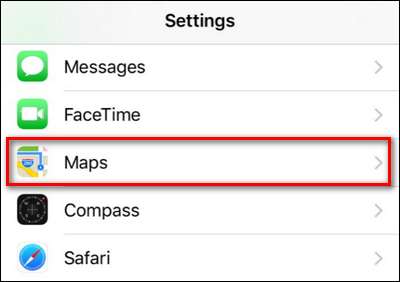
Valitse se ja vieritä sitten alaspäin, kunnes näet merkinnän "Autosi".
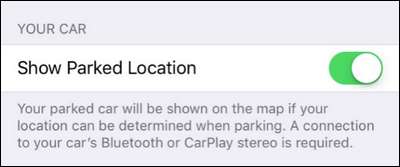
Jos “Näytä pysäköity sijainti” on jo päällä, jätä se paikalleen ja sulje asetussovellus. Muussa tapauksessa kytke se päälle.
Yhdistä puhelimesi autoon
Jos et ole vielä käyttänyt Bluetoothia autossasi puheluihin tai musiikin toistoon, sinun on käytettävä hetki pariksi puhelin ja auto. Vaikka asennusprosessi vaihtelee ajoneuvosta toiseen, iOS: n puoli on aina sama.
Sinun on laitettava autosi stereo- tai kojelautajärjestelmä Bluetooth-pariliitostilaan ja siirry sitten iPhonen Asetukset> Bluetooth-kohtaan.
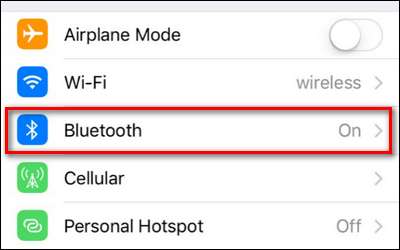
Varmista, että Bluetooth on päällä, kuten alla näkyy.
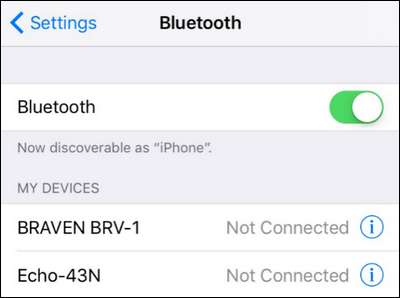
Vieritä laiteluettelon loppuun nähdäksesi lähelläsi olevat parittomat laitteet, joiden kanssa voit muodostaa puhelimen pariliitoksen. Yhdistä ajoneuvosi Bluetooth-yhteyden kanssa ja olet valmis lähtemään.
Muista, että järjestelmä toimii vain, jos Bluetooth on päällä. Jos poistat Bluetoothin käytöstä, et saa pysäköintimuistutuksia, koska puhelin ei tiedä, milloin autosi on lähellä.
Kuinka pysäköidyn auton muistutusta käytetään
Kun olet varmistanut, että pysäköity auto -muistutus on kytketty päälle ja puhelin on linkitetty autoon, pysäköity auto -muistutus asettaa itsensä automaattisesti aina, kun pysäköit ja poistut ajoneuvostasi. Voit ohittaa ominaisuuden ehdottomasti, kunnes tarvitset sitä, mutta haluat ehkä olla vuorovaikutuksessa sen kanssa ennakoivasti.
Katsotaan ensin, miten voit käyttää pysäköityä autoa, vaikka et tekisi mitään. Aina kun olet poissa ajoneuvostasi, voit tarkistaa ilmoituksesi - alla olevassa kuvakaappauksessa näet pysäköintimuistutuksen iOS 10: n lukitusnäytön ilmoituspaneelissa - ja etsimällä "Karttakohteet". Sieltä löydät merkinnän "Pysäköity auto".

Pääset myös pysäköityyn autoon liittyvään muistutukseen avaamalla Kartat-sovelluksen, pyyhkäisemällä ylös osoitehakupalkkiin paljastamaan edelliset kohteet ja valitsemalla "Pysäköity auto".
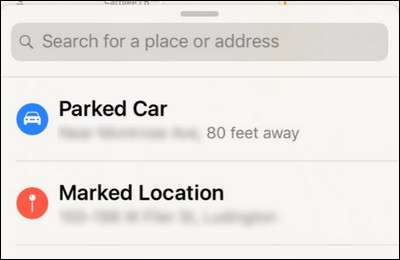
Valikkotavasta riippumatta näet alla olevat tulokset, kuten pysäköintimuistutus.

Ilmeisin toiminto, joka ei vaadi sinulta edeltävää vuorovaikutusta, on yksinkertaisesti napauttaa "Ohjeet" -painiketta ja seurata ohjeita nostaaksesi sen takaisin autollesi.
Täällä on kuitenkin joitain käteviä toimintoja, joihin pääsee parhaiten ennen sinun on todella löydettävä autosi.
Kun pysäköit ensimmäisen kerran autosi ja pääset ulos, iOS huomaa, että olet pysäköity. Voit heti nostaa Pysäköity auto -ominaisuuden ja tehdä useita käteviä asioita. Ensin voit napauttaa Muokkaa sijaintia -painiketta, jos olet huomannut, että GPS-paikannus on hikkautunut tai on muuten epätarkka, ja sijoittaa pysäköintimerkki uudelleen. Jos esimerkiksi autosi on haudattu jättimäiseen monikerroksiseen pysäköintirakenteeseen, voi olla kätevää siirtää merkki tielle pysäköintirakenteen todelliseen kadun sisäänkäyntiin, jotta palautusohjeet ohjaavat sinut takaisin sopivaan sisäänkäyntiin.
Jättimäisistä pysäköintirakenteista puhumalla, tämä johtaa meidät kahteen muuhun kätevään toimintoon: valokuva- ja muistiinpanotoimintoihin. Sen sijaan, että avaisit kamerasovelluksesi ja ottaisit kuvan pysäköintimuistutuksesta, kuten kyltti, jossa lukee ”Floor 1: Aisle 28A”, voit napsauttaa kuvan suoraan kyltin (tai minkä tahansa muun ympäröivän maamerkin) pysäköintimuistutusvalikossa. auttaa sinua löytämään autosi) tai laita tekstimuisti muistilappuun.
Nyt et enää tuhlaa aikaa autosi etsimiseen uudelleen. Vielä parempi, kun Bluetooth on käytössä ja puhelin on yhdistetty autoon, voit hyödyntää toista hienoa iOS-ominaisuutta - joka on otettu käyttöön iOS 9: ssä - sijaintiin perustuvat muistutukset, jotka laukaistaan, kun poistut autostasi .







